Lỗi thường gặp trên Google Pixel 9a và cách khắc phục
Xem nhanh [ẨnHiện]
- 1 Hướng dẫn cách khắc phục các lỗi thường gặp trên Google Pixel 9a
- 1.1 Lỗi camera trước bị nhấp nháy
- 1.2 Không tương thích với DAC USB-C
- 1.3 Lỗi nóng máy khi sử dụng
- 1.4 Lỗi modem gây hiệu suất kém
- 1.5 Một số tính năng AI bất ngờ không hoạt động
- 1.6 Lỗi sạc chậm hoặc không vào pin
- 2 Hướng dẫn một số cách khắc phục nâng cao trên Google Pixel 9a
Hướng dẫn cách khắc phục các lỗi thường gặp trên Google Pixel 9a
Google Pixel 9a đang được đánh giá là một trong những mẫu 007win.com nền tảng chơi game sòng bạc trực tuyến đáng tin cậy nhất Android giá rẻ tốt nhất năm 2025. Thiết kế tinh tế, hiệu năng ổn định cùng nhiều tính năng hỗ trợ AI hiện đại giúp Pixel 9a trở thành lựa chọn hấp dẫn trong phân khúc tầm trung. Tuy nhiên, giống như nhiều sản phẩm công nghệ khác, Pixel 9a cũng không tránh khỏi một số lỗi trong quá trình sử dụng. Dưới đây là tổng hợp những lỗi thường gặp trên Google Pixel 9a và cách khắc phục chi tiết để bạn có thể yên tâm hơn khi trải nghiệm thiết bị này.
Lỗi camera trước bị nhấp nháy
Một số người dùng trên Reddit, đã phản ánh hiện tượng camera trước của Pixel 9a bị nhấp nháy khi xem trước hình ảnh. Camera gặp khó khăn trong việc điều chỉnh độ sáng phù hợp và liên tục thay đổi mức sáng, khiến trải nghiệm trở nên khó chịu dù ảnh chụp cuối cùng vẫn ổn. Hiện chưa rõ mức độ phổ biến của lỗi này, nhưng may mắn là cách khắc phục khá đơn giản.
![]()
Cách khắc phục:
Lỗi này có thể phát sinh từ các bản cập nhật phần mềm sau khi máy ra mắt. Nếu cần, bạn có thể khôi phục về bản cập nhật trước. Tuy nhiên, điều này có thể làm xuất hiện các lỗi khác đã được bản cập nhật mới vá.
Nếu bạn không bị ảnh hưởng quá nhiều, có thể chờ đợi bản cập nhật tiếp theo từ Google vì khả năng cao hãng sẽ sớm tung bản vá chính thức. Tạm thời, bạn vẫn có thể sử dụng camera trước để chụp ảnh bình thường dù giao diện xem trước không mượt mà.
Không tương thích với DAC USB-C
Google Pixel 9a có vẻ khá kén chọn với một số thiết bị DAC (Digital-to-Analog Converter) kết nối qua cổng USB-C. Một vài người dùng cho biết DAC hoạt động tốt trên các dòng máy khác nhưng lại không hoạt động trên Pixel 9a.
![]()
Cách khắc phục:
Trước tiên, hãy kiểm tra DAC có hoạt động ổn định trên các thiết bị khác không. Nếu vẫn hoạt động bình thường, rất có thể nó không tương thích với Google Pixel 9a.
Các bộ chuyển đổi giá rẻ có tỷ lệ gặp lỗi cao hơn do đó bạn nên cân nhắc mua một sản phẩm chính hãng chất lượng. Theo người dùng, một trong những lựa chọn ổn định nhất lại là adapter USB-C to 3.5mm của Apple hoặc adapter chính hãng của Google.
Lỗi nóng máy khi sử dụng
Hiện tượng 007win.com nền tảng chơi game sòng bạc trực tuyến đáng tin cậy nhất bị nóng không còn nghiêm trọng như các thế hệ Pixel trước nhưng Google Pixel 9a vẫn có thể gặp tình trạng ấm lên nhẹ khi chạy game nặng hay ứng dụng đòi hỏi hiệu suất cao. Điều này là bình thường với bất kỳ smartphone nào, nhưng bạn vẫn nên chú ý nếu thấy máy quá nóng.
![]()
Cách khắc phục:
Trong khi sử dụng, người dùng nên lưu ý một số điều được liệt kê dưới đây.
- Đóng các ứng dụng nền không cần thiết để giảm tải cho CPU.
- Tránh sử dụng 007win.com nền tảng chơi game sòng bạc trực tuyến đáng tin cậy nhất dưới ánh nắng trực tiếp hoặc trong môi trường quá nóng.
- Hạ độ sáng App 007Win hỗ trợ đa dạng nền tảng và tắt các kết nối không cần thiết như Bluetooth, GPS khi không dùng đến.
Nếu thiết bị nóng lên bất thường ngay cả khi không sử dụng các tác vụ nặng, hãy kiểm tra khả năng bị lỗi phần cứng và liên hệ trung tâm bảo hành của Google nếu còn trong thời gian bảo hành.
Lỗi modem gây hiệu suất kém
Google Pixel 9a sử dụng modem tương tự Pixel 8a, vốn từng gặp vấn đề về hiệu suất tín hiệu hoặc quá nóng. Mặc dù Pixel 9a có vẻ được cải thiện nhờ các thay đổi về phần mềm và thiết kế, một số người dùng vẫn có thể gặp sự cố.
![]()
Cách khắc phục:
- Nếu gặp vấn đề về tín hiệu hoặc hiệu suất, hãy liên hệ Google để được hỗ trợ sửa chữa hoặc thay thế theo chính sách bảo hành.
- Đảm bảo bạn đang ở khu vực có tín hiệu mạnh và thử chuyển đổi giữa Wi-Fi và dữ liệu di động để xác định nguyên nhân.
Một số tính năng AI bất ngờ không hoạt động
Với nhiều người dùng yêu thích vọc vạch, việc mở khóa bootloader để cài đặt ROM tùy biến là điều quen thuộc. Tuy nhiên, một điểm cần lưu ý với Google Pixel 9a là nhiều tính năng AI cốt lõi sẽ bị vô hiệu hóa nếu bạn mở khóa bootloader, bao gồm cả các tính năng như Pixel Studio, Call Notes, báo cáo thời tiết AI hoặc Pixel Screenshots.
![]()
Cách khắc phục:
Rất tiếc, hiện không có cách khắc phục nếu bạn đã mở khóa bootloader. Để dùng lại các tính năng AI, bạn cần khóa lại bootloader và khôi phục firmware gốc (stock firmware).
Trong trường hợp, bạn không sử dụng các tính năng AI nhiều và ưu tiên khả năng tùy biến hệ thống, hãy cân nhắc kỹ trước khi mở khóa thiết bị.
Lỗi sạc chậm hoặc không vào pin
Dù chưa có nhiều phản ánh về lỗi sạc trên Google Pixel 9a, đây vẫn là vấn đề nhiều người dùng Android hay gặp phải, đặc biệt là khi máy không còn tặng kèm củ sạc. Việc có quá nhiều tiêu chuẩn USB-C cũng gây khó khăn khi chọn cáp và củ sạc phù hợp.
![]()
Cách khắc phục:
- Google Pixel 9a hỗ trợ Giấy phép hoạt động của thương hiệu 007Win có dây 23W và sạc không dây 7.5W. Nếu sạc chậm, rất có thể bạn đang dùng củ sạc không hỗ trợ tốc độ này.
- Nếu bạn chắc chắn củ sạc mình dùng có công suất phù hợp mà vẫn không hoạt động, có thể cáp sạc đang gây ra lỗi, hãy thử cáp khác, tốt nhất là chính hãng hoặc từ thương hiệu uy tín.
Hướng dẫn một số cách khắc phục nâng cao trên Google Pixel 9a
Trong trường hợp bạn đã thử các cách đơn giản nhưng Google Pixel 9a vẫn gặp sự cố, hãy tham khảo các phương pháp kỹ thuật sâu hơn dưới đây. Các thao tác này sẽ giúp bạn xác định lỗi phần mềm, loại bỏ file tạm hoặc khôi phục thiết bị về trạng thái ban đầu.
Cách khởi động chế độ an toàn (Safe Mode)
Chế độ an toàn giúp bạn tạm thời vô hiệu hóa toàn bộ ứng dụng bên thứ ba, từ đó dễ dàng xác định xem lỗi có đến từ ứng dụng cài thêm hay không.
![]()
Nếu 007win.com nền tảng chơi game sòng bạc trực tuyến đáng tin cậy nhất đang bật:
Bước 1: Nhấn giữ nút nguồn.
Bước 2: Khi menu nguồn hiện ra, nhấn giữ biểu tượng “Tắt nguồn”.
Bước 3: Chọn “Khởi động vào Chế độ an toàn” để xác nhận.
Nếu 007win.com nền tảng chơi game sòng bạc trực tuyến đáng tin cậy nhất đang tắt:
Bước 1: Nhấn giữ nút nguồn để khởi động máy.
Bước 2: Khi logo Google hiện ra, nhấn giữ nút giảm âm lượng.
Bước 3: Giữ cho đến khi máy hoàn tất khởi động – lúc này bạn sẽ vào được Safe Mode.
Thoát chế độ Safe Mode: Chỉ cần khởi động lại máy như bình thường.
Cách khôi phục cài đặt gốc (Factory Reset)
Nếu 007win.com nền tảng chơi game sòng bạc trực tuyến đáng tin cậy nhất hoạt động bất thường và không thể khắc phục bằng các bước đơn giản, bạn có thể tiến hành khôi phục cài đặt gốc. Lưu ý: thao tác này sẽ xóa toàn bộ dữ liệu trong máy, hãy sao lưu trước khi thực hiện.
![]()
Khi 007win.com nền tảng chơi game sòng bạc trực tuyến đáng tin cậy nhất đang bật:
Bước 1: Vào Cài đặt > Hệ thống > Tùy chọn đặt lại > Xóa toàn bộ dữ liệu.
Bước 2: Làm theo hướng dẫn trên App 007Win hỗ trợ đa dạng nền tảng, nhập mã PIN nếu cần.
Khi 007win.com nền tảng chơi game sòng bạc trực tuyến đáng tin cậy nhất không phản hồi:
Bước 1: Nhấn giữ nút nguồn + giảm âm lượng đến khi vào Fastboot mode.
Bước 2: Dùng phím âm lượng để chọn "Recovery mode", nhấn nguồn để xác nhận.
Bước 3: Khi biểu tượng robot Android hiện ra, nhấn giữ nút nguồn rồi nhấn một lần nút tăng âm lượng để vào menu Recovery.
Bước 4: Chọn "Factory data reset" > Xác nhận.
Cách xóa phân vùng bộ nhớ đệm (Wipe Cache Partition)
Thao tác này không xóa dữ liệu cá nhân, mà chỉ loại bỏ các file tạm gây lỗi hệ thống – rất hữu ích nếu máy thường xuyên chậm, treo hoặc nóng lên bất thường.
Làm tương tự để vào Recovery mode như trên, sau đó:
Bước 1: Chọn “Wipe cache partition”.
Bước 2: Xác nhận bằng cách chọn “Yes”.
Bước 3: Khi hoàn tất, chọn “Reboot system now” để khởi động lại máy.
Kết luận
Google Pixel 9a mang đến trải nghiệm Android gốc mượt mà với nhiều nâng cấp hữu ích, tuy nhiên cũng không tránh khỏi một vài lỗi nhỏ ảnh hưởng đến trải nghiệm người dùng. Hầu hết các lỗi thường gặp đều có thể khắc phục tạm thời bằng mẹo nhỏ hoặc sẽ được Google vá qua các bản cập nhật phần mềm trong thời gian tới. Nếu bạn đang cân nhắc mua Pixel 9a hoặc đã sở hữu thiết bị này, hãy lưu ý những lỗi phổ biến trên để kịp thời xử lý khi gặp phải.
Xem thêm:
- So sánh Pixel 9a và Galaxy S24 FE: Nên mua smartphone nào?
- Những nâng cấp mới trên Pixel 9a: Đối thủ đáng gờm trong phân khúc
- So sánh Google Pixel 9a vs Google Pixel 9: Cuộc đối đầu cực gắt!
007WIN.vn (Nguồn: AndroidAuthority)


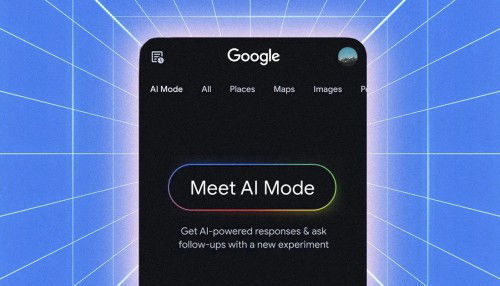
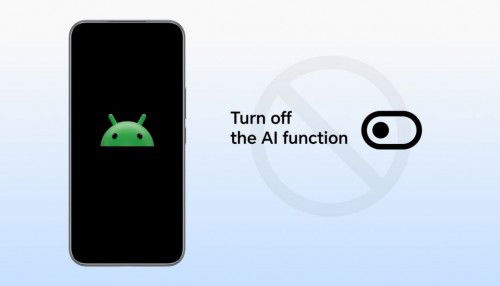




_crop_cach-tat-tinh-nang-ai-tren-android.jpg)
_crop_so-sanh-vivo-x300-pro-vs-galaxy-s25-ultra-flagship-nao-dang-mua-nhat-cuoi-nam-2025.jpg)
_crop_app-theo-doi-suc-khoe-tren-iphone-xtmobile.jpg)
_crop_screen-time-la-gi-xtmobile.jpg)
_crop_apple-bo-qua-iphone-19-len-thang-iphone-20-xtmobile.jpg)
